Le recadrage précis des vidéos est une étape cruciale dans la production vidéo. Avec iMovie, différentes options sont à ta disposition pour supprimer les parties indésirables et te concentrer sur l'essentiel. Une vidéo bien recadrée peut faire la différence entre un produit final moyen et un produit attrayant. Dans ce guide, tu apprendras comment recadrer des vidéos efficacement dans l'interface iMovie.
Principales conclusions
- iMovie propose différentes méthodes de recadrage : Ajuster, Remplir, Recadrer.
- Avec le mode Remplir, tu peux t'assurer que ta vidéo conserve le bon rapport.
- iMovie prend également en charge l'utilisation d'effets d'écran vert et le travail avec plusieurs pistes vidéo.
Guide étape par étape
Étape 1: Importer la vidéo
Avant de pouvoir commencer à recadrer, tu dois d'abord importer ta vidéo dans iMovie. Ouvre iMovie et charge la vidéo que tu souhaites recadrer. Après l'importation, tu verras la vidéo dans la bibliothèque multimédia.
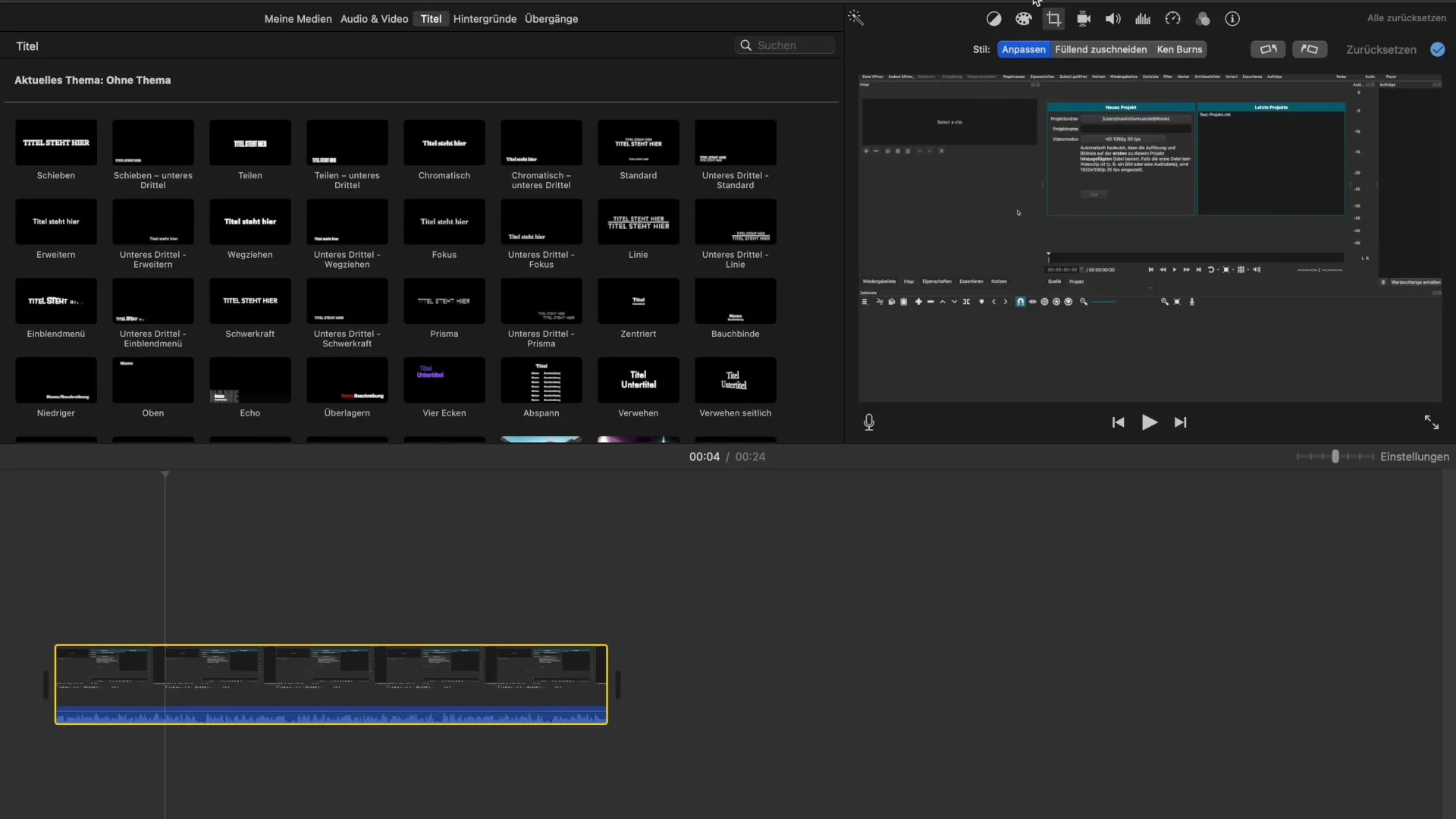
Étape 2: Choisir l'option de recadrage
Maintenant, sélectionne le point « Recadrer » dans la barre de menu. Ici, tu verras trois options différentes : « Ajuster », « Remplir » et « Recadrer ». Chacune de ces options a ses propres particularités et domaines d'application.
Étape 3: Option de recadrage « Ajuster »
En utilisant l'option « Ajuster », tu peux modifier directement la taille et la position de la vidéo. Déplace le cadre pour sélectionner précisément la zone que tu souhaites conserver. Cela t'aide à supprimer de manière ciblée les éléments qui ne conviennent pas à l'image.
Étape 4: Choisir l'option de recadrage « Remplir »
La prochaine option que tu peux utiliser est « Remplir ». Cette méthode assure que les parties les plus importantes de la vidéo restent dans le cadre. Tu peux ensuite redimensionner la vidéo et la positionner précisément à l'endroit désiré. Utilise cette option pour garantir que ton image ne soit pas déformée.
Étape 5: Appliquer le recadrage
Après avoir sélectionné l'option de recadrage adaptée à tes besoins, tu peux ajuster la zone souhaitée. En général, iMovie t'aide également à centrer le milieu de la vidéo, ce qui est particulièrement utile lorsque tu travailles avec deux pistes vidéo ou par exemple lorsque tu crées des vidéos explicatives.
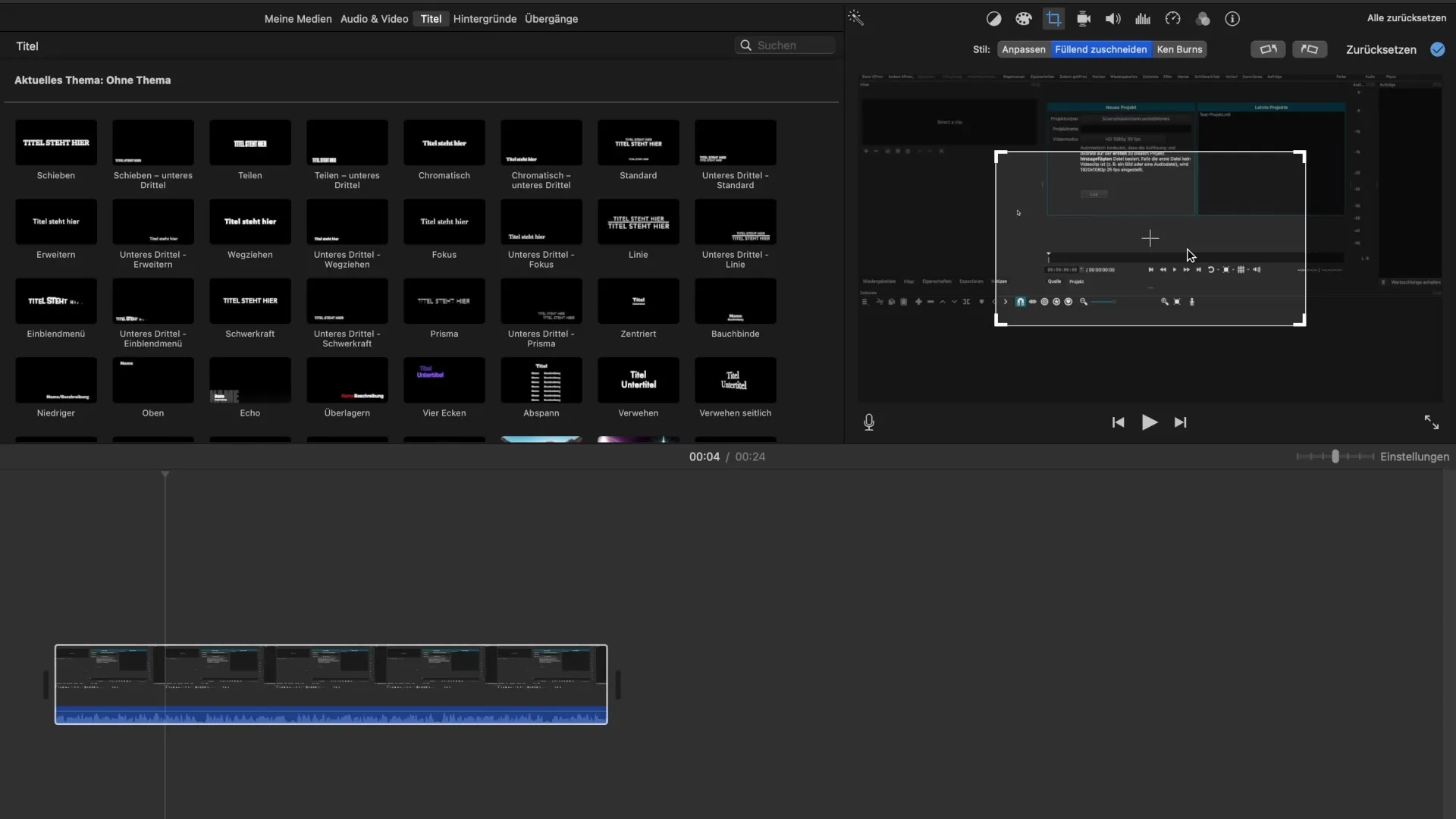
Étape 6: Travailler avec des pistes vidéo
Si tu souhaites ajouter plusieurs pistes vidéo, active la fonction de montage multipiste. Cela te permet de superposer plusieurs clips et de travailler de manière plus précise. Il est également important de faire attention aux parties des vidéos qui sont visibles.
Étape 7: Ajustement de la taille
Lorsque tu ajoutes un second clip, vérifie les rapports de taille. Il peut être utile de déplacer les clips à la position souhaitée et d'ajuster leur taille en conséquence pour obtenir une image globale harmonieuse.
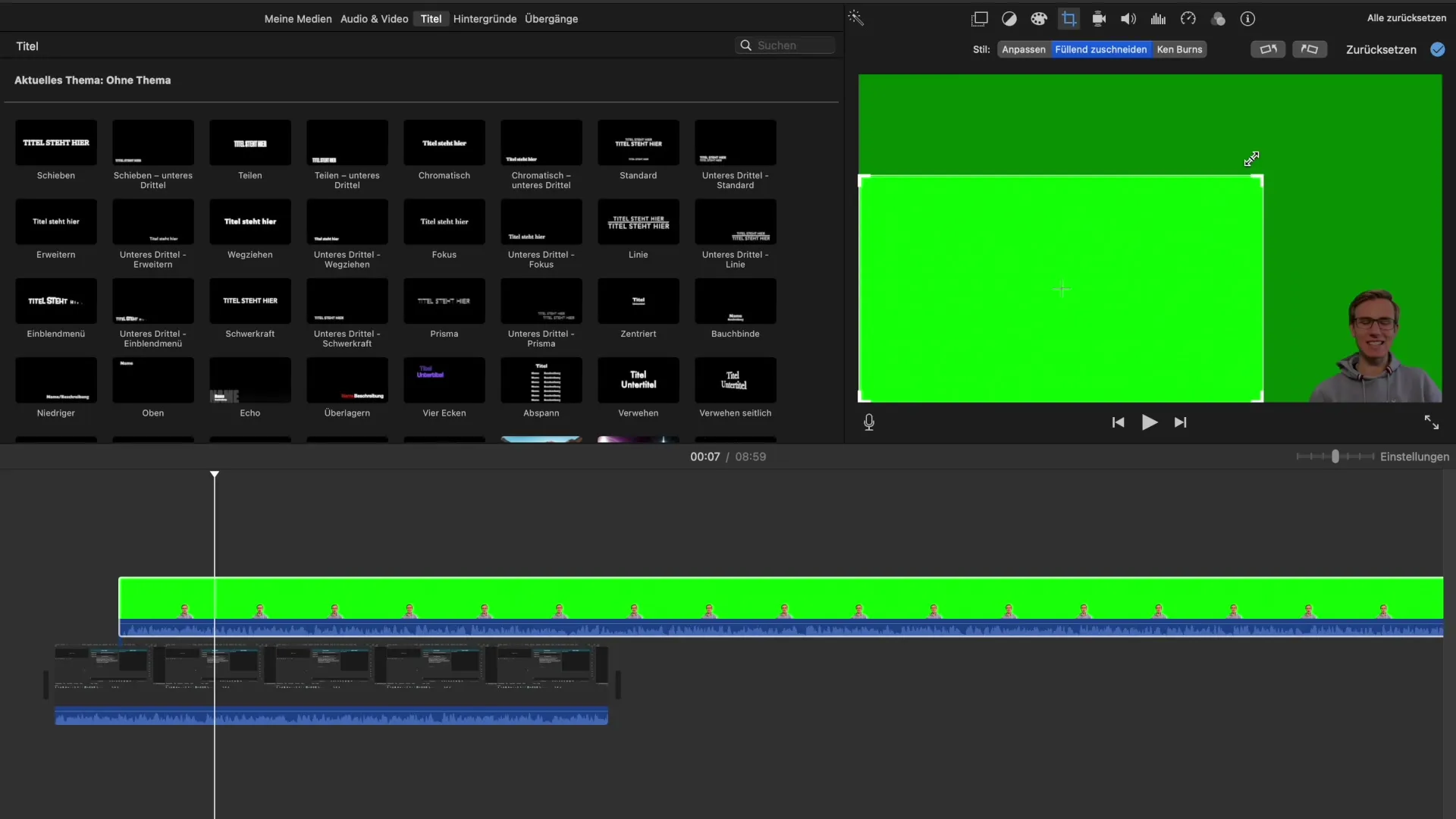
Étape 8: Rotation et autres ajustements
En plus de l'ajustement de la taille, tu peux également faire pivoter ta vidéo. iMovie te permet de faire pivoter le clip à 90 ou 180 degrés. Cette fonction est particulièrement utile si tu souhaites par exemple changer de point de vue de prise de vue.
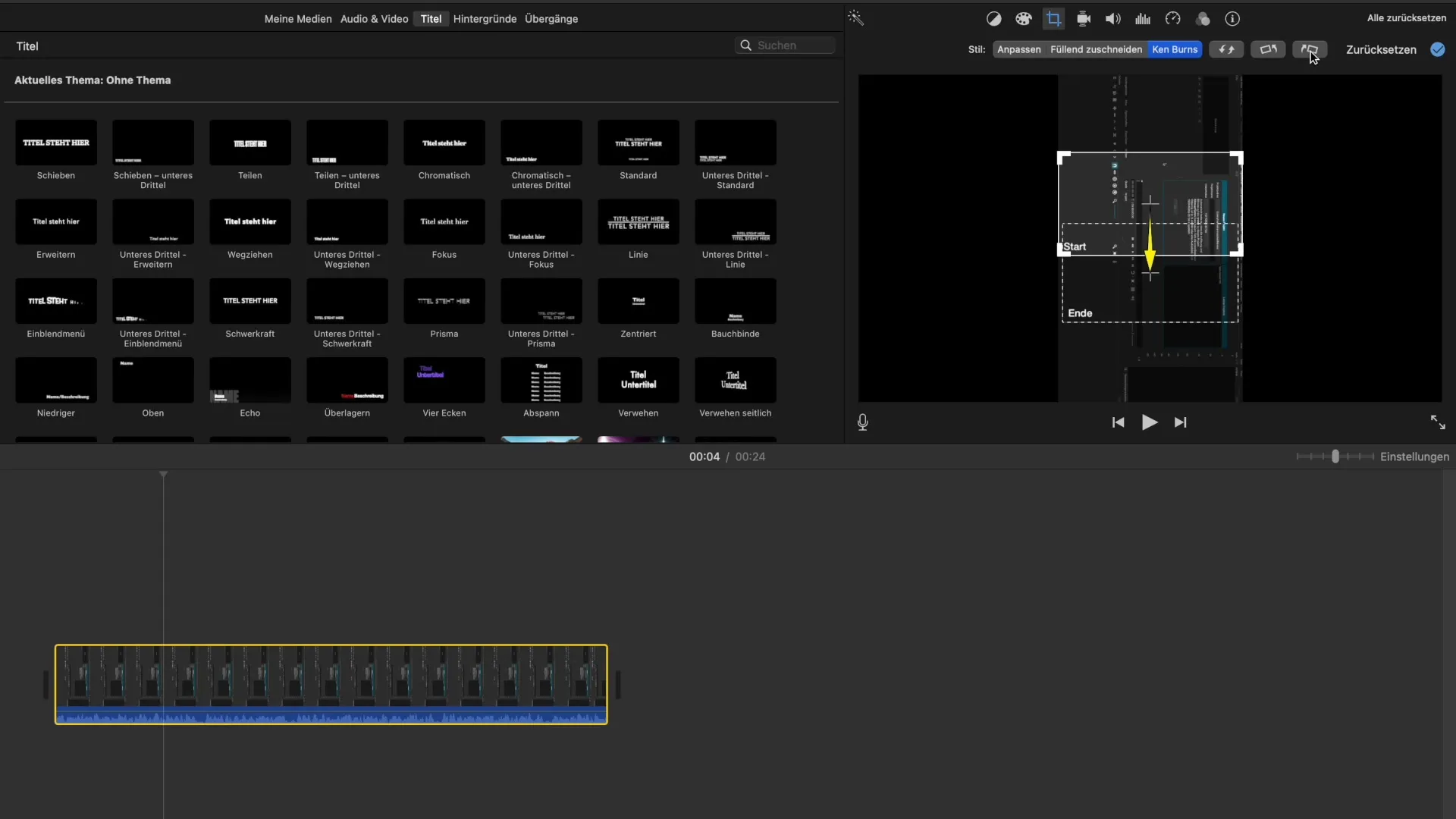
Étape 9: Autres paramètres
Au-delà des fonctions de recadrage de base, iMovie offre encore d'autres possibilités d'ajustement. Tu peux affiner l'apparence de ta vidéo avec d'autres filtres et effets et répondre aux besoins de ton public cible.
Résumé - Recadrage de vidéos dans iMovie : Un guide
Tu as maintenant un aperçu des différentes techniques de recadrage de vidéos dans iMovie. En utilisant les différentes options de recadrage, tu peux adapter et optimiser ton matériel vidéo de manière efficace. Il te reste à choisir la méthode qui convient le mieux à ton projet pour créer des vidéos attrayantes et de qualité.
Questions fréquentes
Comment importer une vidéo dans iMovie ?Tu peux importer ta vidéo en ouvrant iMovie et en téléchargeant la vidéo souhaitée dans la bibliothèque multimédia.
Quelles options de recadrage propose iMovie ?iMovie propose les options « Ajuster », « Remplir » et « Recadrer » pour différentes techniques de recadrage.
Comment puis-je ajuster la position d'une vidéo ?Sélectionne l'option de recadrage et déplace le cadre pour ajuster la position de la vidéo.
Puis-je utiliser plusieurs pistes vidéo dans iMovie ?Oui, iMovie te permet de travailler et de superposer plusieurs pistes vidéo.
Comment fonctionne la rotation des vidéos dans iMovie ?Tu peux utiliser la fonction de rotation dans iMovie pour faire pivoter ta vidéo de 90 ou 180 degrés.


